Om du frågar folk vad de tycker om minst om Internet, kommer de tre objekten högst upp i listan över klagomål troligtvis att vara trackers, annonser och virus.
Medan du kanske inte kan eliminera dessa och andra nackdelar i webben kan du minimera deras effekt på din surfning via tre gratis tillägg för Firefox, Google Chrome och Internet Explorer: Ghostery, Adblock Plus och Web of Trust. (Observera att Adblock Plus inte är tillgängligt för IE, eftersom blockering av annonser i Internet Explorer 10 uppnås genom att använda programmets spårningsskydd, enligt nedan.)
Gör-det-själv spåra inte med Ghostery
Igårs inlägg om hur man förbättrar säkerheten i Firefox, Chrome och IE förklarar bristerna i alternativen för inte-spårning som är inbyggda i de tre webbläsarna. Du behöver inte lita på webbläsarutvecklare och onlineannonsörer för att förhindra att dina webbaktiviteter spåras.
Det kostnadsfria Ghostery-tillägget låter dig se vilka som spårar dig och blockerar sina försök. Programmet är tillgängligt i versioner för Firefox, Chrome och Internet Explorer.
När du har installerat programmet och startat om din webbläsare, går Ghostery igenom en installationsguiden. Den första skärmen förklarar hur programmet fungerar, och det andra frågar dig att delta i GhostRank-programmet genom att skicka anonyma data för att behålla spårningsdatabasen. Du kan också välja att få automatiska uppdateringar.
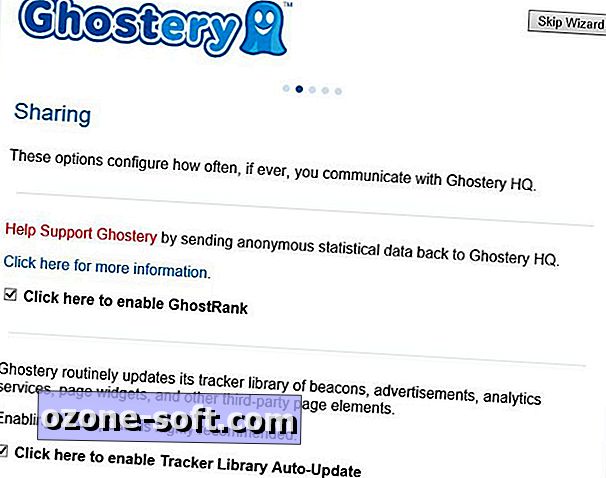
Som standard är den blå Ghostery-ikonen inställd att visas i det övre högra hörnet i webbläsarfönstret. Du klickar på den för att visa en lista över spårarna på den aktuella sidan. På den tredje skärmen i installationsguiden får du möjlighet att få Ghostery att köra i bakgrunden, vilket döljer programmets ikon.
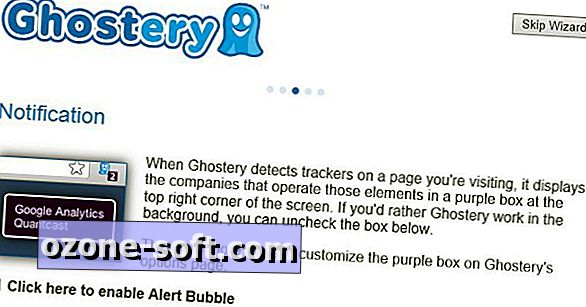
På nästa skärm i guiden väljer du vilken av de fem kategorierna av spårare du vill blockera: Annonsering, Analytics, Beacons, Privacy och Widgets. Du varnar för att blockering kan orsaka att vissa webbsidor bryts.
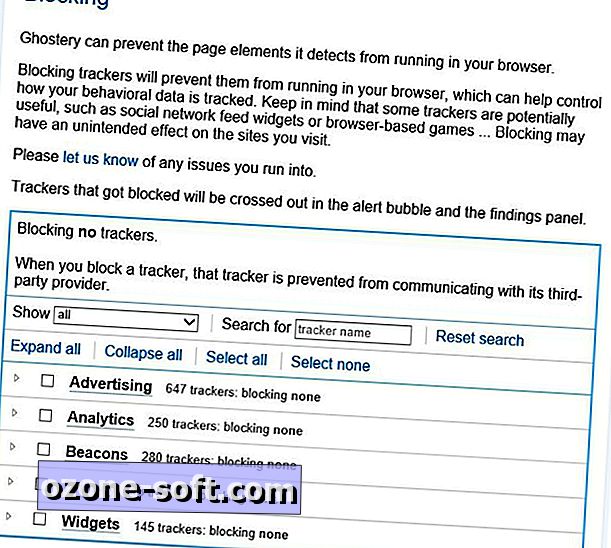
När guiden har slutförts, uppmanas du att starta om webbläsaren. Om du lämnade standardinställningarna oförändrade under installationen visas den blå Ghostery-ikonen längst upp till höger i webbläsaren och visar antalet spårare det upptäckte på den aktuella sidan. I några sekunder listar programmet spårarna i en liten popup och indikerar om de har blockerats. Klicka på Ghostery-ikonen för att visa spårarna som den har identifierat, tillsammans med en knapp som pausar blockeringen och andra alternativ.
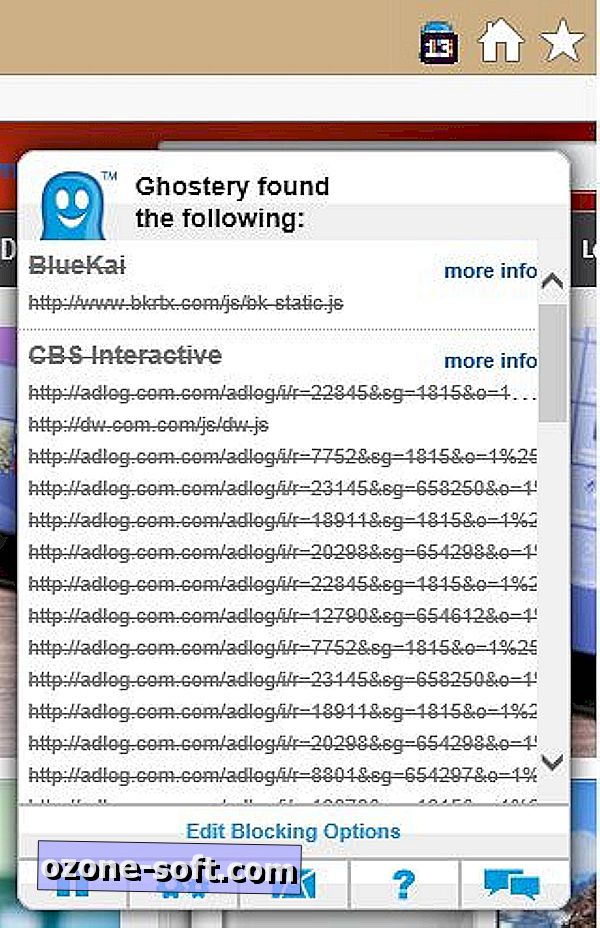
När jag testade Ghostery for IE genom att blockera alla trackers, genererade programmet ursprungligen ett IE-felmeddelande som anger att webbläsaren måste startas om, men meddelandet försvann snart och IE-hemsidan laddades. Den sidan och dussintals andra sidor jag besökte fungerade utan problem. Ghostery skannade emellertid inte antingen www.google.com eller www.gmail.com.
Ge annonser starta i Firefox och Chrome med Adblock Plus
Igårs webbläsaresäkerhetspost innehåller också anvisningar för att aktivera JavaScript på en webbplats-by-site med hjälp av gratis NoScript-tillägg för Firefox och NotScripts-tillägg för Chrome.
Många föredrar det script-blocking-tillvägagångssätt som tagits med den gratis Adblock Plus-tillägget, som är tillgängligt för Firefox och Google Chrome.
När du har installerat Adblock Plus och startar om webbläsaren ser du en "ABP" -stoppsymbol i det övre högra hörnet av Chrome eller i det nedre vänstra hörnet av Firefox. Vad du inte ser är annonserna på webbsidorna du besöker. Du får många fler alternativ när du klickar på ABP-ikonen i Firefox, inklusive möjligheten att justera dina blockeringsfilter, blockera objekt på den aktuella sidan och inaktivera blockering på sidan, webbplatsen eller överallt.
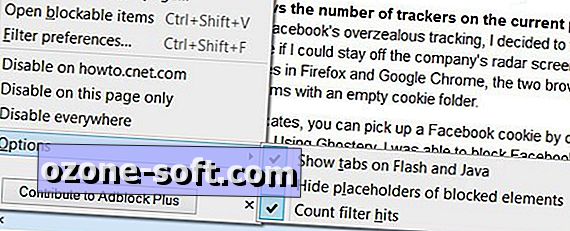
Chrome-versionen av Adblock Plus innehåller bara två alternativ när du klickar på ABP-ikonen: inaktivera blockeringen på den aktuella webbplatsen eller "Lätt skapa filter" som låter dig klicka eller högerklicka på ett objekt på den aktuella sidan och lägga till det som ett filter . Högerklicka på ikonen och välj Alternativ för att justera din filterlista, lägg till eller ta bort domäner från din vitlista, dölj ikonen och återställ andra skärmelement.
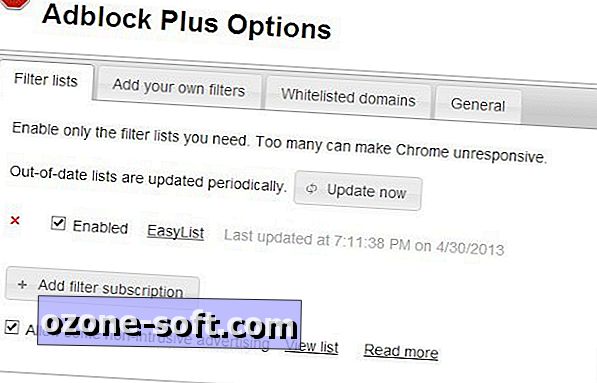
Om du vill blockera annonser i Internet Explorer 10 klickar du på kugghjulsikonen i det övre högra hörnet i webbläsarfönstret och väljer Säkerhet> Spårningsskydd. Välj "Hämta en spårningsundantagslista online" för att öppna Internet Explorer-galleriet. Klicka på knappen Lägg till bredvid en lista för att lägga till den. Två rekommenderade listor är EasyList Standard och Easy Privacy.
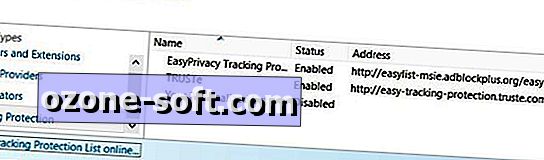
Martin Brinkmann beskriver IE 10: s Tracking Protection-funktion i en artikel på Ghacks.net.
Få en indikation på länkens tillförlitlighet innan du klickar på den
Nästan alla webbbårda skadliga program fungerar genom att lura dig för att klicka på vad du tycker är en trovärdig länk. Datorskurkar är skickliga på att göra farliga länkar ser oskadliga ut. Web of Trust (WOT) är en av flera lediga länkar som placerar ett betyg bredvid länkarna i sökresultaten och på sidorna du öppnar för att ange hur säker länkarna är.
Relaterade historier
- Facebook sätter kontorsäkerhet i händerna på dina vänner
- ACLU till FTC: Mobila bärare misslyckas med att ge bra Android-säkerhet
- USA säger kinesiska regeringen bakom cyberespionage
Tillägget är tillgängligt för Firefox, Chrome och Internet Explorer.
WOTs betyg baseras på feedback från andra användare. Den visar en av sex pålitlighetsikoner för den aktuella sidan, bredvid länkarna som visas i sökresultaten, och när du högerklickar på någon länk på sidan: Utmärkt, Bra, Otillfredsställande, Dålig, Mycket Dålig och Ingen Betyg. Du kan också klicka på ikonen för den aktuella sidan för att lägga till din egen pålitlighetsklassificering.
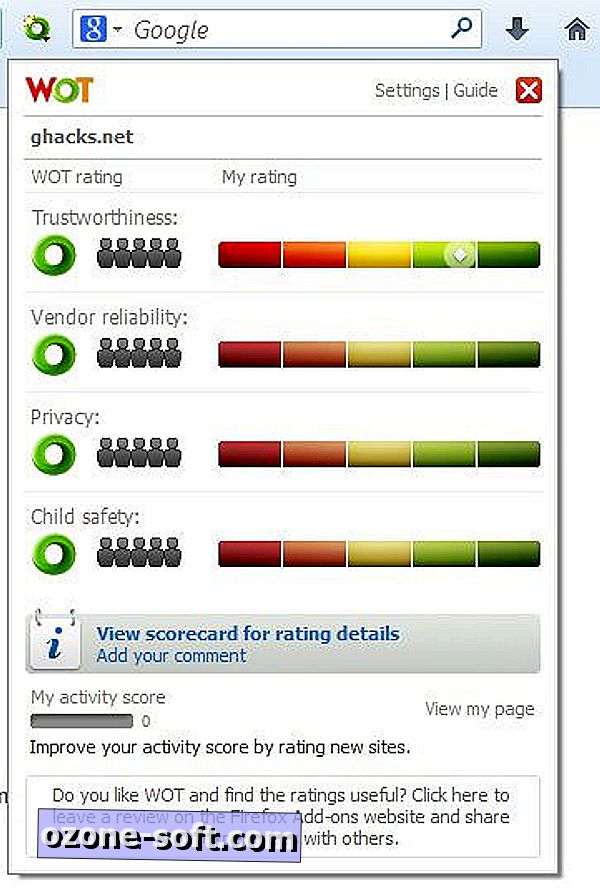
Klicka på WOT-ikonen för en länk eller sida för att öppna WOT Reputation Scorecard för den webbplatsen. Förutom numeriska och grafiska betyg för sajten räknar scorecarden webbplatsens popularitet, visar sin ranking och serverplats och låter dig kommentera eller betygsätta webbplatsen.
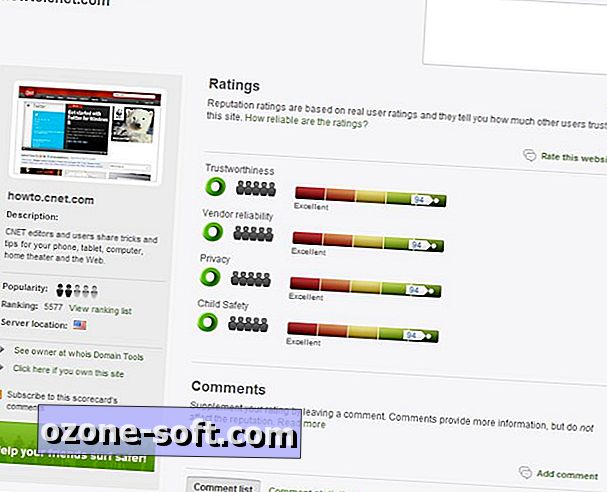
WOT-supportsidan förklarar grunderna i tjänsten för nya användare, tillhandahåller videoupptagningar och en FAQ, och låter dig skicka din fråga till WOT-community.













Lämna Din Kommentar